Top 4 Blu-ray til MP3 Rippere med trin [Funktioner, fordele/ulemper]
Du har måske en samling Blu-ray-lyddiske med dine yndlingsfilmsoundtracks, men problemet er, at disse diske ikke kan afspilles direkte på de fleste digitale enheder. For at løse dette kompatibilitetsproblem kan du konvertere dine Blu-ray til MP3MP3-formatet betragtes bredt som det mest populære lydformat i dag takket være dets brede kompatibilitet og høje lydkvalitet. Her introducerer vi de 4 bedste programmer, der kan hjælpe dig med at udtrække Blu-ray-lyd til MP3 med fremragende kvalitet, så du kan nyde dine lydspor på enhver enhed.
Vejledningsliste
Metode 1: Den bedste måde at konvertere Blu-ray til MP3-lyd Metode 2: Håndbremse - Blu-ray til MP3 Ripper med redigeringsfunktioner Metode 3: DVDFab Blu-ray Ripper - Nem at redigere og dele Ofte stillede spørgsmål om, hvordan man ripper Blu-ray til MP3-lydMetode 1: Den bedste måde at konvertere Blu-ray til MP3-lyd
For at udtrække Blu-ray til MP3 skal du bruge et kraftfuldt værktøj som 4Easysoft DVD Ripper, som kan konvertere din Blu-ray-disk til det digitale MP3-format. Det tilbyder også mere end 600 outputformater. GPU-acceleration muliggør op til 30 gange hurtigere konverteringshastigheder, så du hurtigt kan nyde Blu-ray-lyd uden kvalitetstab.

Rip Blu-ray til MP3-numre med den originale høje kvalitet.
Understøtter brænding af forskellige Blu-ray-typer, herunder BD-R, BD-XL osv.
GPU-acceleration, stort soundtrack Blu-ray kan rippes på få minutter.
Giv en multi-core processor for at gøre Blu-ray-brændingsprocessen glat.
100% Sikker
100% Sikker
Trin 1Start softwaren, og klik på "Load Blu-ray" for at vælge din mållyd. Husk at indsætte din disk i computerdrevet. Derefter vil det indlæse dine filer i programmet.

Trin 2Når du har indlæst filerne, skal du klikke på "Fuld titelliste" for at indlæse alle valgte titler, og markere afkrydsningsfeltet for de titler, du vil tilføje. Klik derefter på "OK".

Trin 3For at rippe din Blu-ray til MP3-format skal du vælge "Rip til video/lyd". Klik derefter på rullemenuen ved siden af "Rip alle" for at vælge dit outputformat, gå til afsnittet "Lyd", og vælg derefter "MP3".
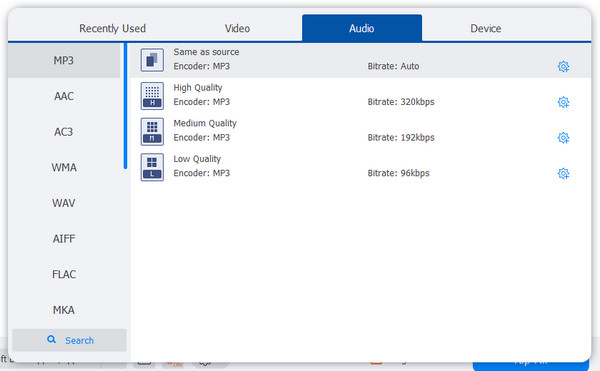
Trin 4Når du har valgt dit format, skal du klikke på Rip alle i nederste højre hjørne af programmet for at rippe Blu-ray til MP3 med det samme.

Metode 2: Håndbremse - Blu-ray til MP3 Ripper med redigeringsfunktioner
En af de effektive Blu-ray til MP3-rippere er Handbrake, som giver dig mulighed for at få det endelige output ved blot at indlæse din disk i programmet, derefter vælge et outputformat og tilpasse det. Det giver dig også forskellige video- og lydindstillinger, codec-ændringer og mere. Men det har brug for et ekstra plugin til at håndtere kopibeskyttet Blu-ray og konvertere det til videofiler som M2TS eller MKV. Følg nedenstående trin for at lære hvordan brug håndbremsen til at rippe Blu-ray til MP3.
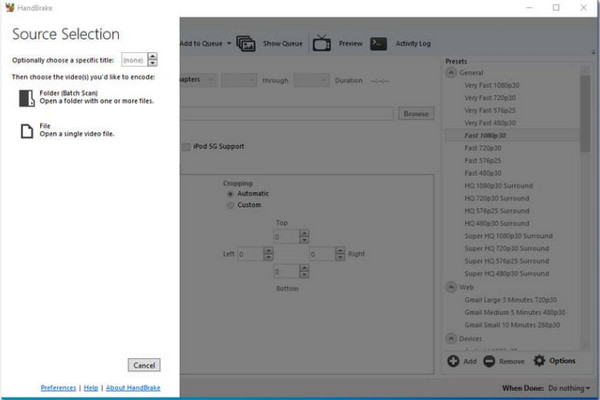
- Fordele
- Tilgængelig på Mac, Windows og Linux
- Giver dig mulighed for at konvertere batchen hurtigt.
- Ulemper
- Understøtter kun flere populære formater, såsom MP4, MOV osv.
- Den kan ikke håndtere kopibeskyttede Blu-rays og DVD'er
Trin 1Før du begynder at rippe Blu-ray til MP3, skal du bruge et plugin til at fjerne kopibeskyttelsen og konvertere Blu-ray til en lydfil.
Trin 2Åbn håndbremsen og vælg "MP3" som containerformat fra fanen "Lyd". Finjuster derefter den overordnede kvalitet af videoen ved at justere indstillinger såsom billedhastighed (FPS), lyd og begrænsningskvalitet.
Trin 3Når du har gennemført alle video- og lydkvalitetsjusteringer, skal du trykke på Start-knappen og vente på, at rippingsprocessen er fuldført.
Metode 3: DVDFab Blu-ray Ripper - Nem at redigere og dele
DVDFab Blu-ray Ripper ripper Blu-ray-diske og konverterer dem til lydformater såsom MP3, der er kompatible med digitale enheder. Det kan også tilpasse outputtet med avancerede indstillinger og videoredigeringsværktøjer, hvor du kan indstille parametre, justere lydstyrken for MP3, beskær lydlængden og mere. Derudover understøtter den konverteringer af høj kvalitet, der kan deles på sociale medier med blot et par klik.
- Fordele
- Understøtter alle populære digitale formater, inklusive Blu-ray til MP3.
- Inkluder forudindstillinger til mere end 100 enheder.
- Understøtte batchkonvertering - rip filer på én gang.
- Den er 100% sikker mod virus og er tilgængelig på både Mac og Windows.
- Ulemper
- Meget dyrere for den fulde version sammenlignet med andre DVD-rippere
- Dens funktioner kan være svære at bruge for begyndere
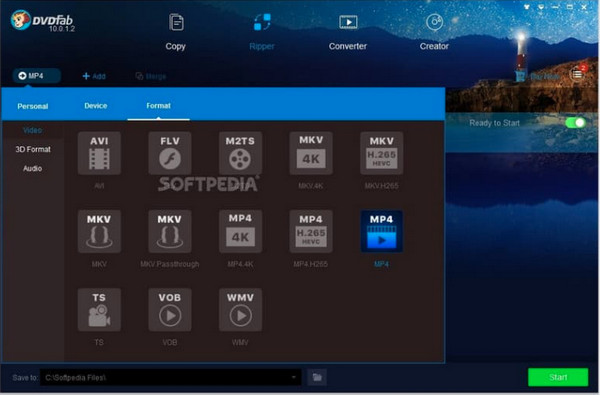
- Fordele
- Tilgængelig på Mac, Windows og Linux
- Giver dig mulighed for at konvertere batchen hurtigt.
- Ulemper
- Understøtter kun flere populære formater, såsom MP4, MOV osv.
- Den kan ikke håndtere kopibeskyttede Blu-rays og DVD'er
Trin 1Start DVDFab 13 og vælg "Ripper"-modulet. Indlæs kildemusikken Blu-ray.
Trin 2Hvis du arbejder med Blu-ray iso-filer eller -mapper, kan du bruge den store + eller + Tilføj knap i øverste venstre hjørne.
Trin 3Klik på "Vælg en anden profil" for at åbne det indbyggede profilbibliotek og vælg kategorien "Hi-Fi Audio". Til sidst skal du klikke på knappen "Start" for at rippe Blu-ray til MP3.
Metode 4: Leawo Blu-ray Ripper - Blu-ray til MP3 i højere kvalitet
Leawo Blu-ray Ripper er et program, der kan konvertere Blu-ray til mere end 180 populære formater som MP3. Den tilbyder mange funktioner og avancerede indstillinger og understøtter blandt andet beskæring eller justering af lydindstillinger. Det giver også "Audio Copy" lydoutput til 5.1/7.1 lydkanaloutput. Dette giver dig mulighed for at få en biograflignende lydoplevelse gennem din computer, tv eller andet hjemmebiografsystem efter konvertering af Blu-ray til MP3. Den er tilgængelig til både Mac og Windows.
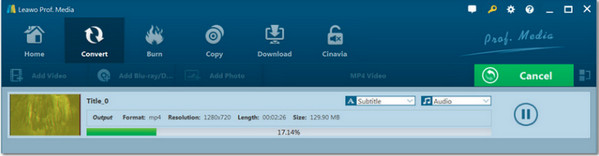
- Fordele
- Understøtter den nyeste Windows 11 og endda de ældre operativsystemer.
- Den har en CSS-dekryptering, som kan hjælpe med at rippe kopibeskyttede diske.
- En gratis videokonverter og YouTube-downloader.
- Ulemper
- Har brug for tredjepartssoftware til at rippe Blu-ray til MP3 og til andre formater.
- Det har en langsom rippeproces.
Trin 1Klik på knappen "Konverter" i undermenuen eller knappen "Blu-ray/DVD Ripper" i midten.
Trin 2
Trin 3Vælg "Common Audio" i konverter-rullemenuen, og vælg derefter MP3. Klik på knappen "Konverter" i bunden af sidebjælken for at starte Blu-ray til MP3-konverteringsprocessen!
Ofte stillede spørgsmål om, hvordan man ripper Blu-ray til MP3-lyd
-
Kan jeg rippe Blu-ray til MP3 til Android?
Ja, det kan du. Når du har rippet Blu-ray til MP3-lyd på Windows/Mac, kan du overføre outputlyden til dine Android-telefoner. MP3-format understøttes alle Android-enheder og -afspillere.
-
Understøtter VLC ripping af Blu-ray til MP3?
VLC er ikke kun en berømt medieafspiller, men kan også understøtte ripping af dvd'er og Blu-ray-diske. Mange video- og lydformater understøttes, såsom MP4, MP3, WMV og mere.
Konklusion
Alle Blu-ray-rippingsprogrammer kan have forskellige kvaliteter, men de kan alle hjælpe med at rip Blu-ray til MP3 og andre digitale formater. Men hvis du tænker over, hvilket der er bedst blandt dem, er svaret 4Easysoft DVD Ripper. Dette program kan konvertere diske til mere end 600 formater med 60x hurtigere hastighed, udtrække lydspor fra diske og konvertere dem til din foretrukne tabsfri fil. Du kan nu nyde at lytte til dine yndlingslydspor fra din Blu-ray-disk.
100% Sikker
100% Sikker



